Как да изтриете актуализациите на Windows 7 и Windows 8
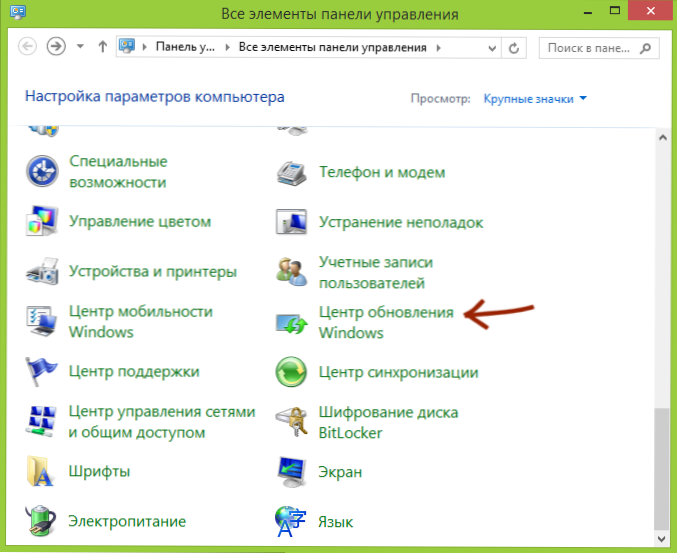
- 4227
- 23
- Dr. Ismael Leuschke
По различни причини може да се наложи да премахнете инсталираните актуализации на Windows. Например, може да се случи, че след автоматичното инсталиране на следващата актуализация всяка програма, оборудване или грешки започна да работи.
Причините могат да бъдат различни: например някои актуализации могат да направят промени в ядрото на операционната система Windows 7 или Windows 8, което може да доведе до неправилна работа на всички драйвери. Като цяло има много опции за проблеми. И въпреки факта, че препоръчвам да инсталирате всички актуализации и още по -добре да предоставите това, за да направите ОС самостоятелно, не виждам причина да ви казвам как да ги премахнете. Може би ще ви е полезно: Как да изтриете актуализации на Windows 10, как да деактивирате актуализациите на Windows.
Премахване на инсталираните актуализации през контролния панел
За да премахнете актуализациите в най -новите версии на Windows 7 и 8, можете да използвате съответната точка в контролния панел.
- Отидете на контролния панел - Център за актуализиране на Windows.
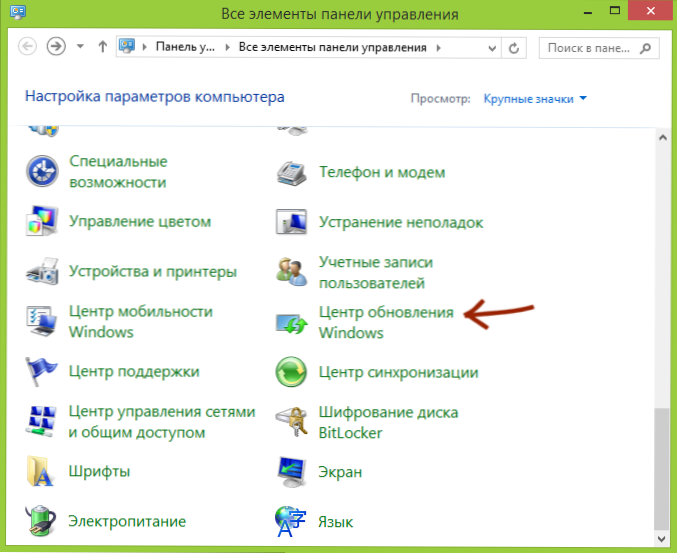
- Вляво по -долу изберете връзката „Инсталирани актуализации“.
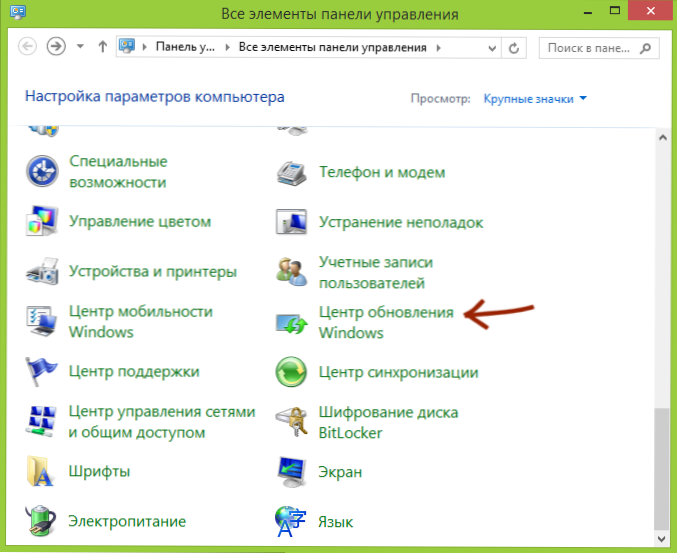
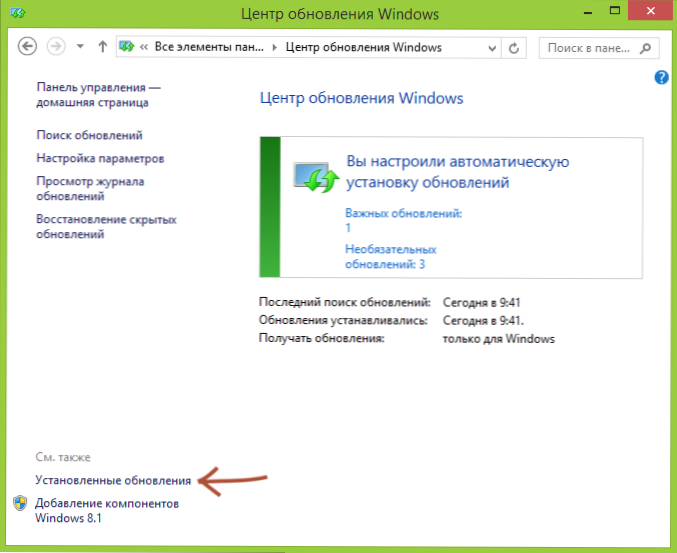
- В списъка ще видите всички актуализации, установени в момента, техният код (kbnnnnnnn) и датата на инсталиране. По този начин, ако грешката започна да се проявява след инсталиране на актуализации на определена дата, този параметър може да помогне.
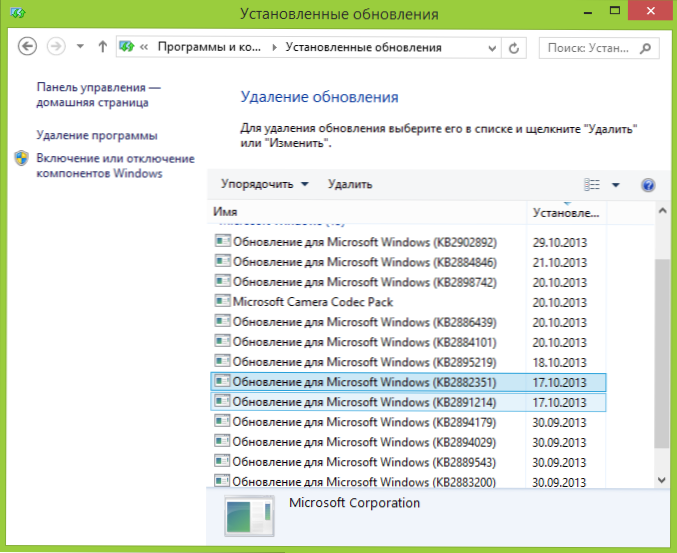
- Можете да изберете актуализация на Windows, която трябва да премахнете и натиснете съответния бутон. След това ще е необходимо да се потвърди премахването на актуализацията.
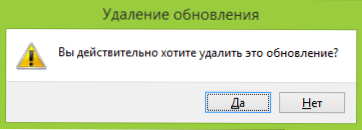
След завършване ще бъдете поканени да рестартирате компютъра. Понякога ме питат дали е необходимо да го рестартирам след всяка дистанционна актуализация. Ще отговоря: Не знам. Изглежда, че нищо ужасно не се случва, ако това се направи след извършване на необходимите действия през всички актуализации, но колко това е правилно уверено, тъй като мога да приема някои ситуации, в които компютърът не може да се презареди, когато премахнете следващите актуализации.
Разбрахме по този начин. Преминаваме към следващия.
Как да премахнете инсталираните актуализации на Windows с помощта на командния ред
Windows има такъв инструмент като "Автономен инсталатор за актуализиране". Като го извикате с определени параметри от командния ред, можете да изтриете конкретна актуализация на Windows. В повечето случаи се използва следната команда за премахване на инсталираната актуализация:
Wusa.Exe /uninstall /kb: 2222222
в който KB: 2222222 е номерът за актуализация, който трябва да бъде изтрит.
И по -долу - пълен сертификат в параметри, който може да се използва в WUSA.Exe.
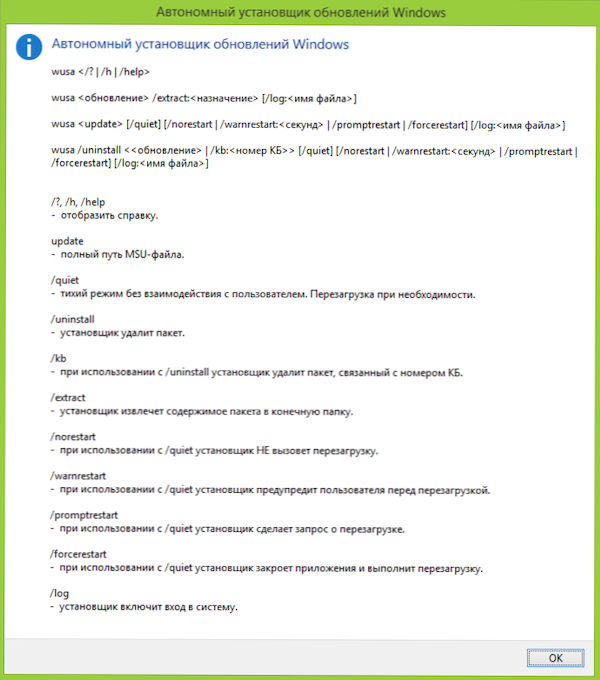
Това е всичко за премахването на актуализациите в операционната система на Windows. Нека ви напомня, че в началото на статията имаше връзка към информацията за изключването на автоматичната актуализация, ако изведнъж тази информация е интересна за вас.

